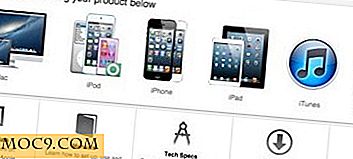Wie man schnell Akten in Ubuntu vorstellt, ohne sie zu öffnen
Vor ein paar Tagen war ich in einer Situation stecken geblieben, als ich an einem Entwicklungsprojekt auf meiner Ubuntu-Maschine gearbeitet habe. Ich hatte keinen Zugriff auf eine IDE und sollte überprüfen, dass alle Quellcode-Dateien (verteilt über verschiedene Verzeichnisse) im Projekt einen bestimmten Header-Kommentar hatten. Es gab über fünfzig solcher Dateien, und aus Zeitmangel habe ich jeden von ihnen in Gedit einzeln geöffnet, was mich dabei erschöpfte.
Wenn Sie genau überlegen, ist dieses Problem nicht auf Entwickler beschränkt. Jede Aufgabe, bei der mehrere Dateien nacheinander betrachtet werden müssen, ist bei der herkömmlichen Vorgehensweise zeitaufwendig. Vor diesem Hintergrund habe ich versucht, eine Lösung für dieses Problem zu finden - im Grunde eine Art, die dafür sorgt, dass ich in solchen Szenarien so wenig Zeit wie möglich aufwenden muss.
Ich freue mich, dass ich endlich eine Lösung gefunden habe - eine Möglichkeit, Dateien in Ubuntu schnell als Vorschau anzusehen, ohne sie vorher öffnen zu müssen. Um Ihnen im Voraus eine Idee zu geben, ähnelt es im Wesentlichen der Schnellansicht, die Mac OS X bietet. Bevor ich den gesamten Prozess erläutere, sollten Sie bedenken, dass alle in diesem Artikel erwähnten Befehle und Anweisungen nur auf Ubuntu 16.04 LTS getestet wurden.
So zeigen Sie Dateien in Ubuntu schnell in der Vorschau an
Unnötig zu sagen, dass Sie ein Tool installieren müssen, damit die Schnellvorschaufunktion funktioniert. Das fragliche Tool ist GNOME Sushi, das laut der GitHub-Seite des Projekts eine Schnellvorschau ist, die mit dem GNOME Desktop-Dateimanager Nautilus kompatibel ist.
Das Herunterladen und Installieren des Tools ist ziemlich einfach. Sie müssen lediglich das Software Center öffnen, nach "gnome-sushi" suchen und es installieren. Wenn Sie die Befehlszeile bevorzugen, können Sie gnome-sushi mit dem folgenden Befehl installieren:
sudo apt-get installieren gnome-sushi
Sobald das Tool erfolgreich installiert wurde, wird die Schnellvorschau für Ihr System aktiviert. Um es zu testen, klicken Sie einfach auf ein Dateisymbol und dann auf die Tab-Taste auf Ihrer Tastatur, und das Vorschaufenster wird gestartet. Der folgende Screenshot sollte Ihnen eine Vorstellung von der Funktion geben:

Wenn Sie mehrere Dateien haben, können Sie sie schnell hintereinander auswählen und auf die Tab-Taste klicken, um eine Vorschau zu sehen. Wenn Sie einige Änderungen vornehmen möchten, klicken Sie auf das schwarze, quadratische Feld, das ein Ordnersymbol enthält (siehe Abbildung oben), um die Datei im Standardeditor zu öffnen. Drücken Sie die Esc-Taste, um ein Vorschaufenster zu schließen.
Neben normalen Textdateien können Sie auch andere Dateitypen, einschließlich HTMLs und PDFs, in der Vorschau anzeigen. Bei Verzeichnissen zeigt die Schnellvorschau jedoch nur Metadaten wie die Größe des Verzeichnisses, die Anzahl der enthaltenen Elemente und das Datum und die Uhrzeit der letzten Änderung an.

Es ist erwähnenswert, dass Sie mit dieser Funktion auch Mediendateien in der Vorschau anzeigen können.

Fazit
Unnötig zu sagen, dass es nicht schwer ist, die "Quick Preview" -Funktion auf Ubuntu und anderen Nautilus-fähigen Linux-Distributionen zu betreiben. Die Funktion kann Ihnen viel Zeit ersparen, besonders wenn Sie in Ihrer täglichen Arbeit mit vielen Dateien spielen. Probieren Sie diese Lösung aus.